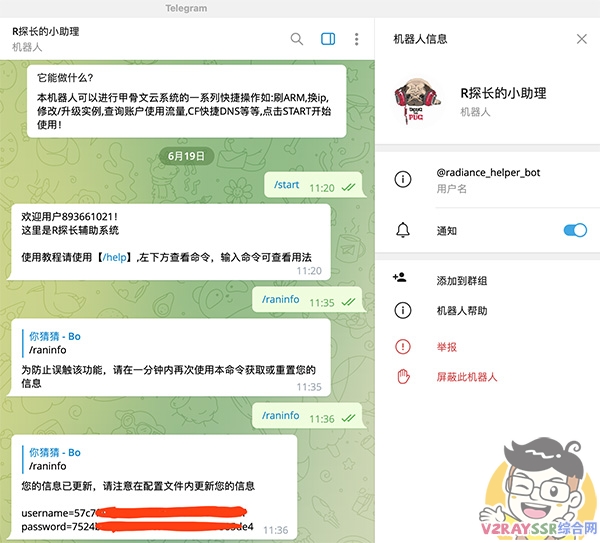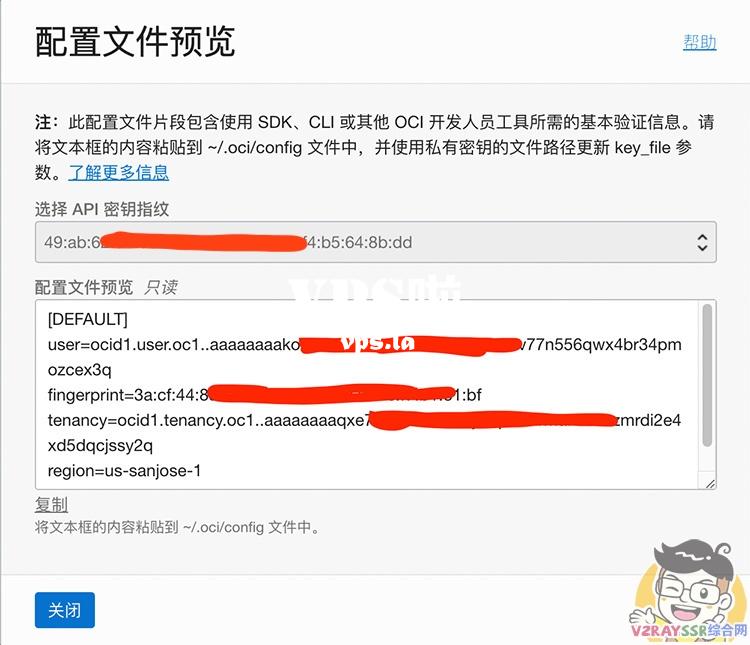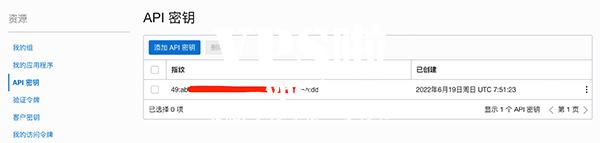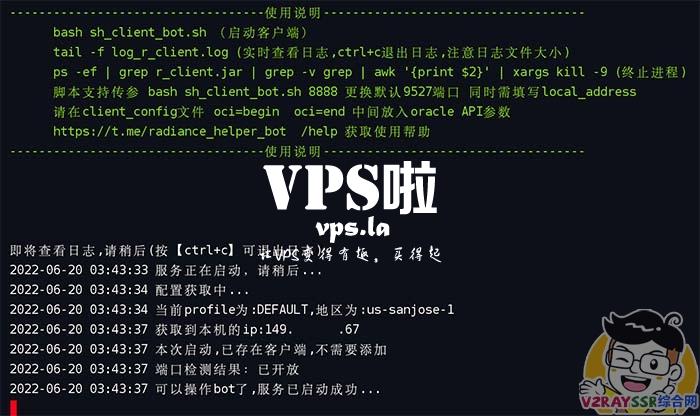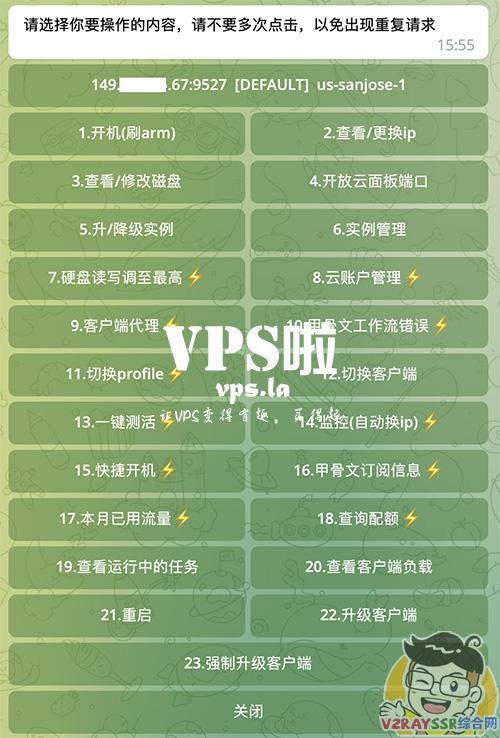抢/刷免费甲骨文 (oracle)ARM[最高配置4核24G内存] VPS实例!一键脚本部署开ARM机器!
前言
前面为大家讲过了,如何申请一个甲骨文 (oracle) 的账号!很多小伙伴们也是申请到了属于自己的免费的甲骨文 (oracle) VPS,在这里祝福大家。
相信大家在开实例的时候,也看到了很强悍的 ARM 的配置资源,最高可以达到 4核 24G 内存的免费资源。
官方原话:每个租户每月可免费获得前 3,000 个 OCPU 小时和 18,000 GB 小时,以使用 VM.Standard.A1.Flex 配置(相当于 4 个 OCPU 和 24 GB 内存)创建 Ampere A1 计算实例。每个租户还可以免费获得两个 VM.Standard.E2.1.Micro 实例。
我们今天就来看看,如何使用一键脚本,日以继夜的刷到自己心仪的、始终免费的甲骨文 ARM 资源!
视频教程
https://www.youtube.com/watch?v=enfvqw0mMnI
准备工作
1、VPS 一台(可以科学上网)推荐系统 Ubuntu、Debian
2、确定 VPS 9527 端口开放!可以通过 这里 检测
3、Telegram 账号一个,并关注 机器人(R探长的小助理)、(R探长)
4、甲骨文免费云账号一个,若是没有,请看下面博文
甲骨文 ARM 机器脚本
GitHub 项目地址:点击访问
获取 VPS INFO
我们打开 telegram,找到刚才关注的机器人,发送指令 /sart,开始!(若有什么疑问,可以发送 /help)
在输入框里面输入 /raninfo,为了防止误触,需要输入两次,机器人会返回两行字符串,这些是我们 VPS 的标识!
记录机器人返回的字符串(配置 VPS 会用到),这些字符串是机器人和 VPS 沟通的链条。
获取甲骨文 API 密钥
点击实例,甲骨文右上角的人头像(会员中心),来到会员中心(也就是更改密码的界面),找到左下角的 API 密钥,点击右边的添加 API 密钥。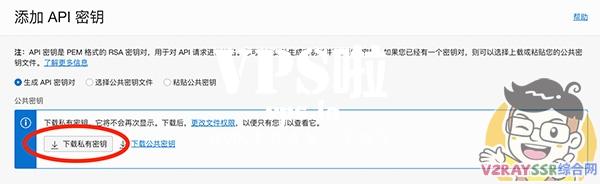
点击上图的 “下载私有密钥”,并保存到本地设备,这样会得到一个 ****.pem 的文件,这个是我们的 API 密钥文件,请妥善保管!
点击添加,会弹出 “配置文件预览” 的窗口,我们需要记录里面的:“配置文件预览”!
- [DEFAULT]
- user=ocid1.user.oc1..aaaaaaaa******************nv77n556qwx4br34pmozcex3q
- fingerprint=49:ab:**:**:**:**:**:**:**:**:**:**:**:**:**:dd
- tenancy=ocid1.tenancy.oc1..aaaaaaaaqxe77******************mrdi2e4xd5dqcjssy2q
- region=us-sanjose-1
- key_file= # TODO
完成以后,这样在 API 密钥里面我们可以看到刚才添加的 API 密钥(后续也可以点击后面的三点,来查看刚才的配置信息)
VPS 服务端部署
VPS 端的部署,就更为简单了,一键脚本搞定!
更新及安装组件
- apt update -y #Debian/Ubuntu 命令
- apt install -y curl tar wget #Debian/Ubuntu 命令
安装更新完毕以后,执行下面的一键安装脚本
- wget -O gz_client_bot.tar.gz https://github.com/semicons/java_oci_manage/releases/latest/download/gz_client_bot.tar.gz && tar -zxvf gz_client_bot.tar.gz --exclude=client_config && tar -zxvf gz_client_bot.tar.gz --skip-old-files client_config && chmod +x sh_client_bot.sh && bash sh_client_bot.sh
脚本部署完毕以后,我们需要把刚才下载下来的 API密钥 文件 ****.pem(或者是 ***.cer),上传到 VPS ,并记录文件的路径。
我们可以需要编辑 VPS 如下文件:/root/client_config,如下图所示:
确认配置文件无误以后,我们在 VPS 执行:./sh_c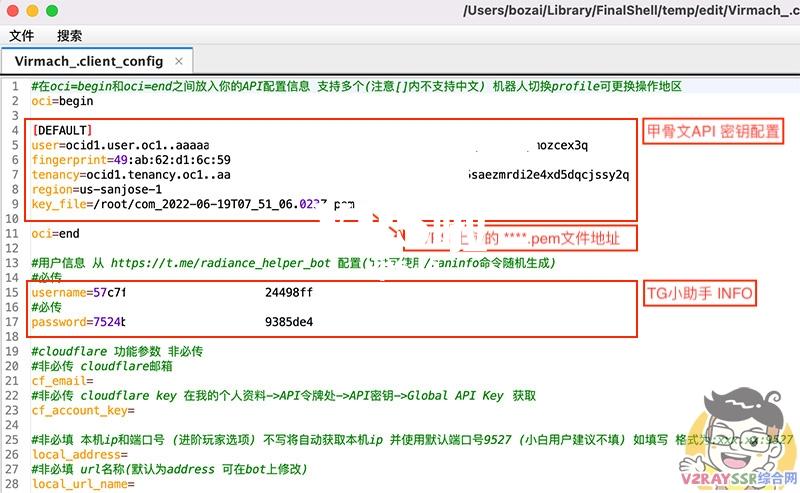 lient_bot.sh
lient_bot.sh
这样,我们的 VPS 服务端就配置完成了。
R探长的小助理
消息栏输入 /oracle (oracle云管理),如下图所示:
VPS 日志文件:/root/log_r_client.log
开机请务必记录 TG 的提示消息!(里面包含了你的 root 密码等 VPS 相关的参数)
其他就不用多说了,大家看到菜单,应该什么都会了!(带闪电的项目,需要捐赠,多多支持作者吧 ?)
若还是不会配置,或是想听需要注意的一些事项:观看视频教程
启动、终止、查看日志、卸载
请先在配置文件内输入对应的参数,然后运行下方需要的指令
启动或重启
bash sh_client_bot.sh
查看日志(ctrl + c退出日志)
tail -f log_r_client.log
终止程序
ps -ef | grep r_client.jar | grep -v grep | awk '{print $2}' | xargs kill -9
卸载程序
rm -rf gz_client_bot.tar.gz client_config r_client.jar sh_client_bot.sh log_r_client.log debug-.log
如也不需要JDK也可卸载:apt-get remove openjdk*后记
转自脚本官方:
暂未开源,介意请千万勿使用,谢谢
用途:本系统目前主要应用于甲骨文云的一些快捷操作,不排除将来实现更多功能
特殊声明:本系统为双端制,机器人不存储任何敏感数据,API 私钥在你的客户端服务器本地,由 bot 驱动你的客户端操作,你可以随时关闭服务